오디오 입력을 녹음하는 것은 쉽습니다. 당신이 필요한 전부마이크. 랩톱에는 마이크가 내장되어 있으며 더 나은 오디오를 녹음하려는 경우 외부 마이크를 연결할 수도 있습니다. 약간 복잡한 것은 앱에서 오디오를 녹음해야 할 때입니다. 마이크를 통해 스피커에서 나오는 오디오를 녹음하려고하면 오디오 품질이 떨어집니다. 다행히 Audacity가 있다면 정말 쉽습니다.
앱에서 오디오 녹음
Audacity를 다운로드하여 설치하십시오. Audacity가 앱의 오디오를 녹음 할 수 있도록 Windows 10에서 사운드 설정을 설정해야합니다. 그렇게하려면 제어판에서 소리 설정을 엽니 다. Windows 10 1903을 사용하는 경우 해당 제품을 찾는 데 약간의 도움이 필요할 수 있습니다.
소리 설정 패널이 열리면녹화 탭으로 이동합니다. 스테레오 장치가 활성화되어 있는지 확인하십시오. 표시되지 않으면 장치를 마우스 오른쪽 단추로 클릭하고 옵션을 선택하여 비활성화 된 장치를 표시하십시오. 장치가 여전히 나타나지 않으면 Realtek 드라이버를 설치하거나 업데이트해야합니다.

오디오 장치가 정렬되면녹음을 시작하십시오. 대담을여십시오. 아래 스크린 샷에 표시된대로 두 개의 드롭 다운이 표시됩니다. 첫 번째를 열고 'Windows WASAPI'를 선택하십시오. 다음은 마이크 용으로 '스피커 / 헤드폰 (루프백)'을 선택하십시오.
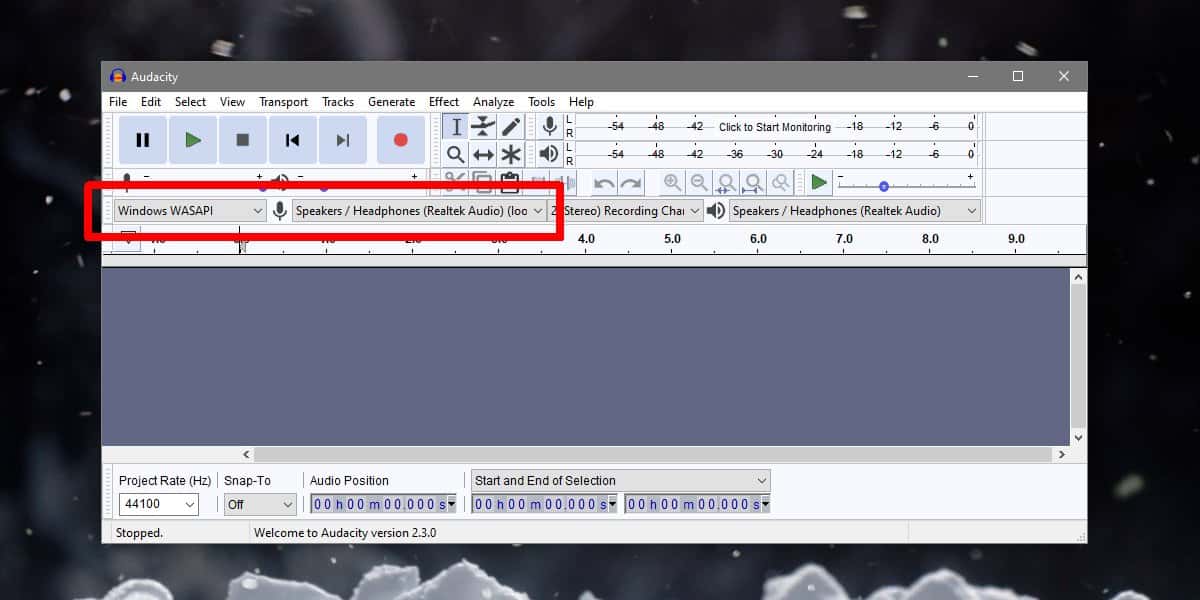
완료되면 녹화 버튼을 클릭하십시오.대담. 오디오를 녹음하려는 앱으로 이동하여 오디오를 재생하십시오. 다른 앱이 오디오를 재생하지 않는지 확인하십시오. Windows 10에서는 시스템 사운드를 무음으로 설정하는 것이 좋습니다. 녹음하는 동안 포커스 지원을 활성화하거나 볼륨 믹서에서 시스템 사운드를 무음으로 설정할 수 있습니다.
녹음이 끝나면 중지 버튼을 클릭하십시오File> Export를 사용하십시오. 지원되는 파일 형식으로 레코딩을 저장할 수 있습니다. 녹음에 정적 또는 대기 소음이 없음을 알 수 있습니다.
녹음은 리소스가 많이 소모되는 작업입니다. 시스템이 지연되기 시작하면 재생중인 오디오에 영향을 줄 수 있습니다. 오디오의 지연 또는 고르지 못한 부분은 그대로 기록됩니다. Audacity에서는 자체 수정되지 않습니다.
사용해서는 안된다는 것은 말할 필요도 없습니다.이 방법은 오디오 콘텐츠를 해적판합니다. 오디오 내용을 녹음해야하거나 비디오를 편집해야하고 원본 오디오 파일을 잃어버린 경우에 매우 유용합니다.













코멘트